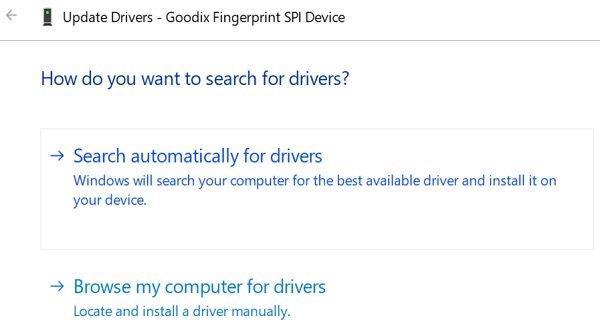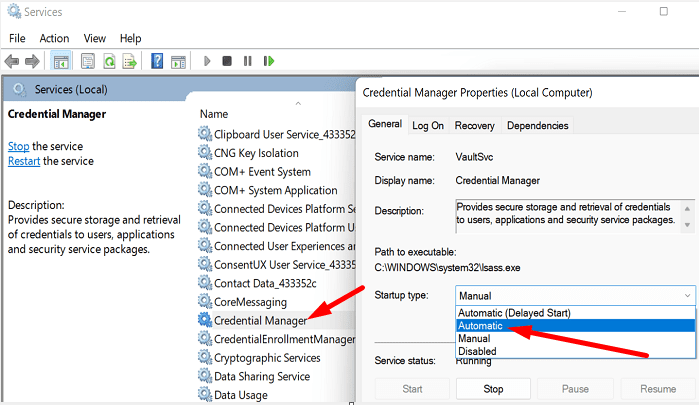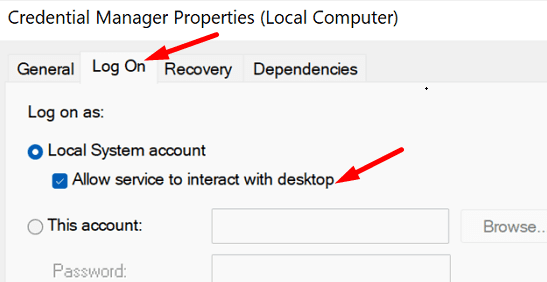Às vezes, o reconhecimento de impressão digital pode parar de funcionar no Windows 11. Quando você tenta configurar seu leitor de impressão digital, seu computador diz “ Esta opção está disponível no momento ” e você é solicitado a tentar novamente mais tarde. Tente reiniciar sua máquina e verifique se você percebe alguma melhoria. Se o problema persistir, siga as etapas de solução de problemas abaixo para resolver o problema.
Corrigir impressão digital do Windows 11: esta opção não está disponível no momento

Atualize seu driver de impressão digital
Antes de mais nada, vamos ver se isso é um problema relacionado ao driver. Vamos começar atualizando o driver de impressão digital.
- Abra o Gerenciador de Dispositivos .
- Vá para Dispositivos biométricos .
- Clique com o botão direito do mouse no seu leitor de impressão digital.
- Selecione Atualizar driver .

- Procure drivers automaticamente e instale a versão mais recente do driver.
Como alternativa, selecione Procurar drivers no meu computador para atualizar a versão do driver manualmente. Em seguida, selecione o driver que deseja usar e verifique os resultados.
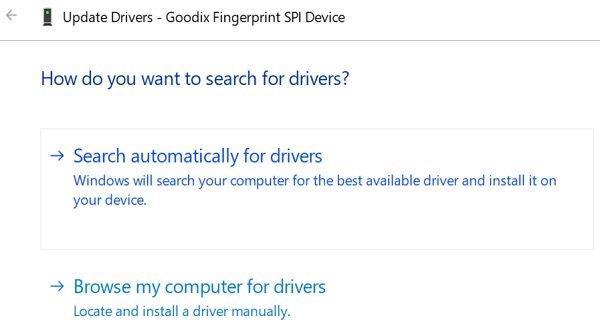
Reinstale o driver de impressão digital
Se você ainda não conseguir usar o leitor de impressão digital, tente reinstalar o driver.
- Volte para o Gerenciador de Dispositivos .
- Selecione Dispositivos biométricos .
- Clique com o botão direito do mouse em seu driver de impressão digital.
- Selecione Desinstalar dispositivo .
- Reinicie o computador para reinstalar automaticamente o driver de impressão digital mais recente.
Desativar drivers USB com defeito
Reinicie o Gerenciador de dispositivos, role para baixo até Controladores de barramento serial universal e verifique se um dos controladores possui um triângulo amarelo com um ponto de exclamação. Isso indica que o dispositivo não está funcionando corretamente.
Basta clicar com o botão direito do mouse no driver USB com defeito, selecionar Propriedades e clicar na guia Driver . Em seguida, pressione o botão Desativar dispositivo e aguarde 30 segundos.

Habilite o dispositivo e verifique se o ponto de exclamação ainda está lá. Navegue até Configurações → Contas → Opções de login e verifique se a opção de impressão digital está disponível.
Se o problema persistir, desinstale o driver USB com defeito e reinicie o computador para reinstalar o driver padrão.
Desative o driver de impressão digital
Alguns usuários corrigiram esse problema desativando o driver de impressão digital. Abra o Gerenciador de dispositivos novamente, clique com o botão direito do mouse no driver de impressão digital, selecione Propriedades e clique na guia Driver . Em seguida, clique em Desativar dispositivo , aguarde alguns segundos e reative essa opção.

Mudar para uma conta local
Tente mudar para uma conta local e verifique se você percebe alguma alteração.
- Navegue até Configurações .
- Selecione Contas e clique em Suas informações .
- Selecione Entrar com uma conta local .

- Digite seu nome de usuário, senha e dica de senha.
- Em seguida, saia e clique em Concluir .
Se você ainda não conseguir usar o leitor de impressão digital, verifique se o serviço Credential Manager está definido como Automático.
- Clique no ícone Pesquisar e digite services.msc .
- Clique duas vezes no Gerenciador de credenciais .
- Defina o tipo de inicialização como Automático .
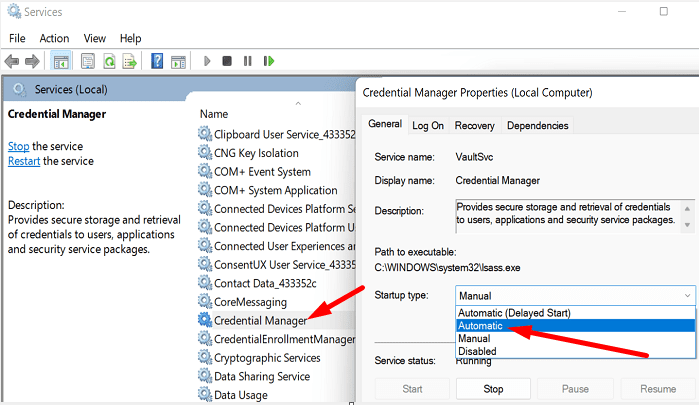
- Em seguida, clique na guia Logon .
- Selecione Fazer logon como : Conta do sistema local .
- Marque a caixa de seleção que diz Permitir que o serviço interaja com a área de trabalho .
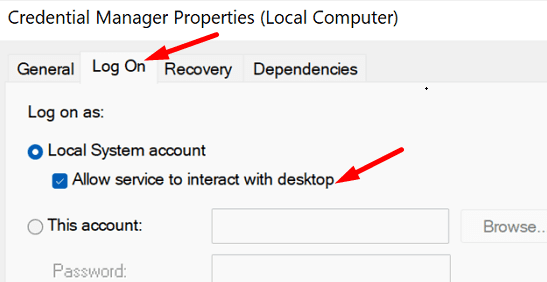
- Salve as configurações e reinicie o computador.
Edite seu registro
Antes de ajustar seu registro, não se esqueça de criar um ponto de restauração . Caso algo dê errado, você poderá restaurar seus dados.
- Clique no ícone Pesquisar e digite Editor do Registro .
- Clique duas vezes no Editor do Registro.
- Navegue até HKEY_LOCAL_MACHINE\SOFTWARE\Policies\Microsoft\Windows\System.
- Clique com o botão direito do mouse em uma área vazia no painel direito.
- Selecione Novo → Valor DWORD (32 bits) .
- Nomeie a nova entrada como AllowDomainPINLogon .
- Clique duas vezes na entrada e defina seu valor como 1 .

- Feche o Editor do Registro e reinicie o computador.
- Verifique se a opção de impressão digital está disponível.
Conclusão
Se a opção de impressão digital não estiver disponível no Windows 11, atualize o driver de impressão digital para a versão mais recente. Se o problema persistir, reinstale o driver e desative os drivers USB defeituosos. Em seguida, desative o driver de impressão digital e mude para uma conta local. Além disso, ajuste seu registro e crie uma nova entrada AllowDomainPINLogon.
Você conseguiu restaurar a funcionalidade do seu leitor de impressão digital? Qual dos métodos acima funcionou para você? Deixe-nos saber nos comentários abaixo.